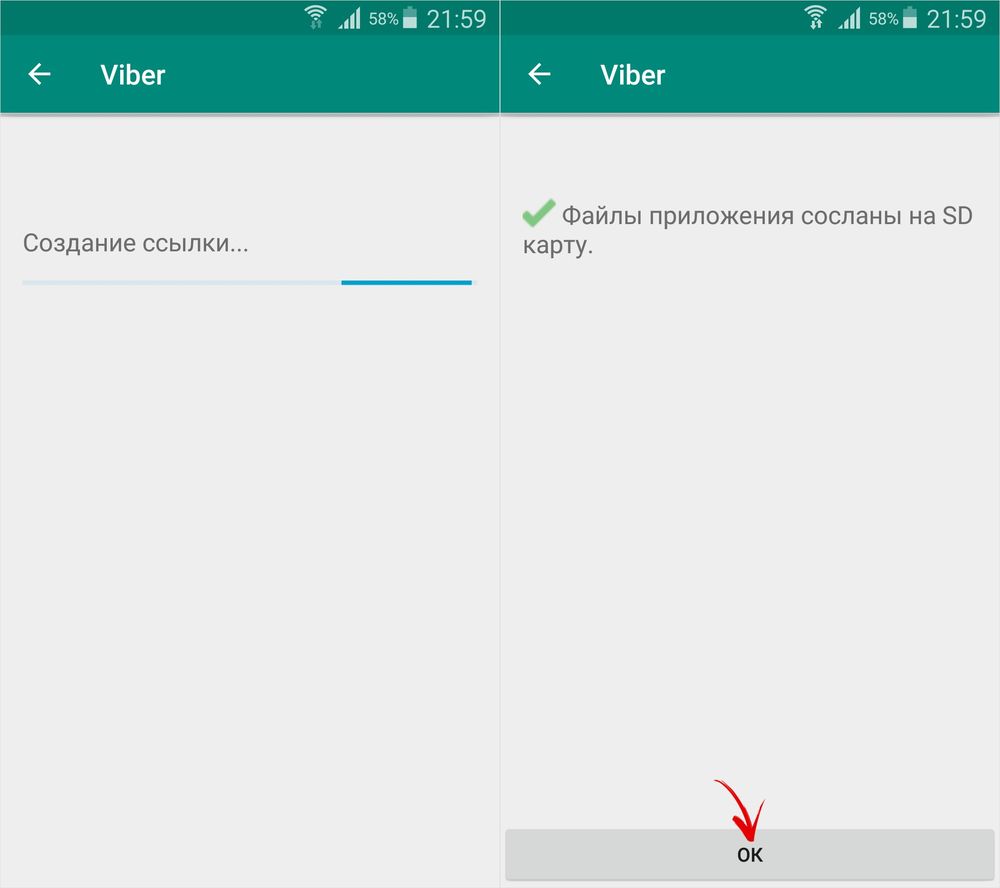Dispozitive moderne pe extensia de suport pentru Android memorie interna carduri de dimensiuni decente. Acest lucru este util din mai multe motive. De exemplu, în cazul unei reveniri la setările din fabrică sau a altor defecțiuni, nu veți pierde aplicatii importanteși informații personale. Printre altele, pe smartphone-uri slabeși tablete, acest lucru vă permite să accelerați ușor dispozitivul, lăsându-l spatiu suplimentar pentru a crea un fișier de schimb.
Mod încorporat de a transfera o aplicație pe un card SD în Android
Pentru multe aplicații, există o modalitate nativă de transfer pe hartă. Pentru a determina dacă programul poate fi transferat pe o altă unitate, accesați secțiunea „Setări” -> „Aplicații” și vedeți dacă butonul etichetat „Mutare în SD” este activ. Dacă da, nu ezitați să faceți clic și să așteptați ca sistemul să facă față singur sarcinii. Dacă butonul este dezactivat, această funcție blocat de dezvoltatori (lucrarea de pe discul încorporat este mai rapidă în mod implicit). V acest caz accesați secțiunea 2 și utilizați software terță parte.
Programe pentru transferul pe cardul SD în Android
Sunt multe plătite și demon programe cu plată care sunt capabili să ne ajute în sarcina atribuită. Cu toate acestea, cel mai popular dintre acestea este AppMgr III, cunoscut și sub numele de App 2 SD. Pe lângă funcția sa principală (transferul de programe pe card), șterge și memoria cache și afișează informații rezumative despre fișiere, distribuția acestora în grupuri, spațiu liber pe dispozitiv și așa mai departe. Gestionarea programului este extrem de simplă: tot conținutul telefonului / tabletei este împărțit în 3 secțiuni - „Pe telefon”, „Pe hartă”, „Numai în telefon”. În consecință, aplicațiile „Pe hartă” pot fi mutate în secțiunea „Pe telefon”, iar al treilea grup, din păcate, nu poate fi transferat deloc. Foarte la îndemână, App 2 SD acceptă selecția în bloc și glisarea, astfel încât nu trebuie să pierdeți timpul trăgând și plasând aplicațiile una câte una.
Transferați memoria cache pe cardul SD în Android
Un detaliu interesant referitor la optimizarea dispozitivelor Android este că memoria cache poate ocupa mai mult spațiu decât fișierele aplicației în sine. Prin urmare, un transfer separat al memoriei cache pe cardul SD poate fi util. În acest scop, veți avea nevoie de un alt program numit FolderMount, precum și de rădăcină pre-obținută. Dacă dispozitivul dvs. îndeplinește aceste cerințe, utilizați programul după cum urmează:
- lansați FolderMount și faceți clic pe „+” în colțul din dreapta sus al ecranului;
- în linia „Nume” conducem în numele aplicației a cărei cache dorim să o mutăm;
- în linia „Sursă”, respectiv, scrieți adresa folderului cu memoria cache, de exemplu * folderul SD / Android / obb / program *;
- în linia „Destinație” selectați locația finală;
- faceți clic pe caseta de selectare din partea de sus și pe pictograma pin de lângă numele de la primul element din listă;
- când transferul este complet, pinul va deveni verde.


Dacă vă gândiți să portați programe la card extern datorită faptului că dispozitivul a început să funcționeze încet - nu vă grăbiți să vă complicați acest proces. Ar putea merita să folosiți programe speciale pentru a curăța spațiul pe disc, după care dispozitivul va reveni la funcționalitatea sa completă.
Un mesaj de eroare care înseamnă că nu există suficient spațiu în memoria smartphone-ului tău vine în cel mai neașteptat moment. Pentru mulți proprietari, acest mesaj a adus multe probleme.
Unde merge locul?
Având în vedere că multe aplicații sunt actualizate automat, nu suntem întotdeauna capabili să controlăm volumul memorie folosită. Majoritatea spațiului este ocupat de jocuri, aplicatii grafice, carduri. Locul este ocupat nu numai de kitul de distribuție al jocului, ci și de acesta fișiere de program, dar și baze de date stocate în cache și alte resurse. Instalând tot mai multe jocuri, aplicații și programe noi, riscați să rămâneți fără spațiu.
Cum se mută aplicațiile pe un card de memorie?
Puteți găsi întotdeauna o cale de ieșire. Există mai multe opțiuni pentru a muta aplicațiile pe un card de memorie. Android până la 2.2 nu are funcția de a transfera o aplicație pe un card de memorie. Necesita abordare specială. Tot pe Android 4.4 Kit Kat, producătorii au închis funcția de transfer al aplicației din motive de securitate. În alte versiuni, instrucțiunile sunt simple.
Pentru a transfera, deschideți setările Găsiți secțiunea „Aplicații”. Pe fila card SD, veți găsi toate aplicațiile care acceptă mutarea. Acum trebuie să selectați acele programe pe care doriți cu adevărat să le mutați. Dacă o aplicație este marcată, aceasta rulează în prezent și fișierele de sistem nu pot fi mutate. Înainte de a muta aplicațiile pe un card de memorie, trebuie să le dezactivați. Asigurați-vă că este gata alegerea potrivita. Faceți clic pe numele programului. Se vor deschide informații despre acesta. Iată locația și spațiul ocupat. Pentru a finaliza operațiunea, rămâne să faceți clic pe butonul „Mutați pe cardul SD” și să așteptați finalizarea operației.

Acțiunea are și un curs invers. Nu toate programele sunt complet transferate. Mică parte fișiere de sistem rămâne încă în memoria telefonului.
Aplicația AppMgr3

Programul AppMgr III este conceput pentru a ajuta utilizatorii. Cu acesta, puteți muta cu ușurință aplicațiile pe cardul CD și invers. Anterior acest program putea fi găsit sub Numele aplicatiei 2 SD. Utilitatea are suplimentar caracteristici utile. Cu ajutorul lui puteți:
- Ascundeți pictograma aplicației din meniul general.
- Configurați o notificare când instalarea aplicației este finalizată.
- Repede
În interfața programului, sortarea se realizează sub formă file convenabile. Chiar și un începător își poate da seama. Programul AppMgr este, de asemenea, convenabil de utilizat, deoarece împarte automat toate aplicațiile în trei tipuri:
- Pe telefon - sunt în memoria telefonului, dar transferul este acceptat.
- Pe cardul SD - deja mutat pe cardul SD.
- Numai telefon - aplicații care nu acceptă transfer.
Mulțumită proprietatea dată, este ușor să estimați cantitatea de informații înainte de a muta aplicațiile pe cardul de memorie. „Android” acceptă alte programe care efectuează o sarcină similară. Utilitarul funcționează excelent pe tablete. Dezavantajul este că unele modele de smartphone-uri necesită cel mai recent firmware sistem de operare. Verificați înainte de a transfera aplicațiile pe cardul de memorie, este posibil ca Android 4.2 (și mai nou) să fie deja instalat. Dacă nu, actualizați sistemul de operare.
Aplicație pentru a muta memoria cache
FolderMount ajută la mutarea memoriei cache a aplicației pe cardul de memorie. Faptul este că fișierele din cache ocupă aproape cel mai mult loc grozavîn memoria smartphone-ului. La transfer în mod obişnuit ei rămân. La îndepărtarea completă cache, puteți pierde o serie de setări și parole. Dar există o cale de ieșire. Dosarul cu fișiere stocate în cache poate fi mutat pe un card de memorie.
Utilizarea FolderMount este destul de simplă. Funcționează sub drepturi de utilizator Root. Pentru a muta fișierele cache, rulați FolderMount. În linia „Nume”, selectați numele aplicației. În termenul „Sursă” specificați folderul cu fișierele cache, calea va arăta astfel: Android / obb / „dosarul dvs. cu numele aplicației” /. În elementul „Destinație”, specificați folderul de pe cardul SD în care trebuie mutat memoria cache. Pentru a transfera, faceți clic pe pictograma bifă din dreapta colțul de sus. Când devine verde, transferul este complet.
Aplicația Link2SD
Aplicație simplă, colorată cu interfață ușor de utilizat. Funcții utile ale programului:
- Mută toate aplicațiile selectate pe cardul de memorie.
- Aplicația poate șterge, îngheța și dezgheța aplicațiile de sistem și utilizator.
- Programul este capabil să convertească aplicații de sistem la personalizare și invers.
- Link2SD poate șterge datele și memoria cache a aplicațiilor, poate sorta, căuta și filtra aplicațiile disponibile.
Drepturile de root sunt necesare pentru utilizare. Asigurați-vă că înainte de a muta aplicațiile pe un card de memorie - „Android” este mai mare decât versiunea 2.1? Este de remarcat faptul că mișcarea, precum și acțiunea inversă, se realizează prin apăsarea unui singur buton. Rulați programul. Găsiți o aplicație și selectați-o din listă. Mergi la fila Aplicație info. Pentru a muta aplicația pe cardul de memorie, faceți clic pe butonul „Link to SD card”. Pentru a returna „Eliminare link”.
Cum să muți mai multe aplicații?

Nu toate programele pot fi mutate. Există un mic truc. Este disponibil pentru utilizatorii încrezători. Un exemplu ar fi Smartphone HTC. Încearcă și vezi singur. Înainte de a muta aplicațiile pe un card de memorie, instalați programul SDK pe computer. Apoi conectați-vă smartphone-ul la acesta prin cablu USB.
- În directorul în care este instalat SDK-ul, găsiți fișier adbși copiați calea acestuia.
- Mergem la linia de comandă și scriem calea copiată, completând-o cu comanda: C:\android-sdk-windows\platform-tools\ adb shell.
- Apăsați „Enter”, apoi rândul următor Ar trebui să apară pictograma $.
- Scriem din nou: pm SetInstallLocation 2, apăsați „Enter”.
- Dacă $ a apărut în linie, atunci totul este în ordine.
Închideți telefonul, opriți-l, accesați „Aplicații”. Puteți vedea că acum există mult mai multe programe disponibile pentru navigare.

Mutarea aplicațiilor pe versiunile „Android” sub 2.1
Deși sistemul de operare în sine nu acceptă acțiunea de mutare, există o cale de a ocoli această condiție. Pentru bani, verificați dacă un firmware special este deja instalat pe dispozitivul dvs. Dacă nu este cazul, este totuși posibil să transferați aplicații pe un card de memorie. Pentru a face acest lucru, trebuie să vă conectați dispozitivul mobil la computer printr-un cablu USB.
Metoda este disponibilă pentru utilizatorii avansați. Pentru cei care abia încep să învețe cum să folosească un smartphone, este mai bine să apeleze la ajutorul unui specialist. Regula pentru toți utilizatorii și toate programele fără excepție: faceți copii de siguranță ale aplicațiilor dvs.! Acest lucru va ajuta la salvarea datelor în cazul unei erori.
După conectarea dispozitivului mobil la computer, vom pregăti cardul SD pentru transfer. Lansarea aplicației MiniTool Partition Wizard, ceea ce ne va ajuta să-l împărțim în secțiuni. Este important ca harta să nu aibă niciuna informatie necesara. Copiați toate datele de pe acesta pe computer. Vom șterge deja tronsoane existente, și în același timp toate informațiile despre ele. Pentru fidelitate, puteți formata cardul. După ce devine curat, procedăm la crearea partițiilor necesare:
- Partiție primară FAT32 - părăsiți mai mult spatiu, deoarece toate datele utilizatorului vor fi stocate aici.
- Primary ext2 este partiția pentru aplicațiile noastre.
Abia acum poți muta aplicațiile. Vă recomandăm să utilizați utilitarul Link2SD. Descărcați programul. Reporniți după instalare. Instalați când vi se solicită alegând ext2. Rulați utilitarul și începeți transferul conform instrucțiunilor.
Dacă nu există drepturi Root?
Unii producători își instalează propriul firmware. Deși puteți consulta oricând manualul dispozitivului pentru instrucțiuni despre cum să mutați aplicațiile pe un card de memorie, de cele mai multe ori aceste smartphone-uri nu pot fi rootate. Acest lucru se face pentru securitate, pe de o parte, iar pe de altă parte, pentru a impune programe plătite. Să recunoaștem - nu toată lumea consideră aceasta o decizie corectă. Apare întrebarea: „Cum pot fi mutate aplicațiile pe un card de memorie fără permisiunea de sistem corespunzătoare?”
Reinstalați complet sistemul de operare. Setările producătorului care nu pot fi modificate vor fi șterse. Descărcați kitul de distribuție de pe site-ul oficial. Reinstalarea nu va costa nimic, dar va dura mult timp. Va trebui să utilizați calculator desktop. Toate programele vor trebui reconfigurate. Această opțiune pentru utilizatori experimentați.

Ocoliți restricțiile. Cum să mutați aplicațiile pe un card de memorie.
Lenovo a516 este un popular smartphone cu buget redus. Cantitatea de memorie este mică - 4 GB. E de ajuns procesor rapidși ecran luminos. Desigur, proprietarii sunt tentați să umple memoria telefonului cu jocuri. Problema este că lansatorul Lenovo este instalat deasupra sistemului de operare. Unele setări devin indisponibile. Mulți indică imposibilitatea de a muta o aplicație pe un card de memorie cu un singur clic. Într-adevăr, pentru dimensiunile sale mici, aceasta dezavantaj semnificativ. Pentru a-i ajuta pe posesorii unui smartphone minunat, au fost concepute mai multe modalități de mutare a aplicațiilor pe un card de memorie. Lenovo a furnizat protectie buna, dar există șansa de a ocoli limitarea.

Puteți utiliza una dintre aplicații, dar toate funcționează sub drepturi de rădăcină. În ciuda acestui fapt, există o modalitate de transfer. Va trebui să se ocupe de instalarea suplimentară Aplicații Framaroot. Descărcați-l și puneți-l pe cardul SD. Instalați aplicația. După lansare, vi se va solicita să selectați permisiunile. Drepturi SuperSUși SuperUser va avea Acces rădăcină. Selectați unul dintre utilizatorii deja creați și așteptați notificarea Instalare root drepturi. Reporniți smartphone-ul. Asigurați-vă că SuperSu este în lista de aplicații. Dacă totul a funcționat, atunci veți putea efectua acțiuni inaccesibile anterior, de exemplu, mutați aplicațiile pe un card de memorie. Android vă va permite să faceți acest lucru.
În mod implicit, toate aplicațiile sunt instalate pe memoria internă a dispozitivului Android. De asemenea, este folosit pentru a-și stoca cache-ul. Dar chiar și memoria smartphone-uri moderne uneori nu suficient pentru a încărca totul software-ul necesar. E bine că există carduri de memorie cu capacitate suficientă pentru asta. Cum să le folosim pentru a descărca memoria principală, vom lua în considerare în continuare.
Cum să comutați memoria telefonului Android pe un card de memorie
Să clarificăm că în acest caz avem în vedere o situație în care utilizatorul trebuie să se asigure că fișierele și programele descărcate sunt salvate pe microSD. V setări Android setat implicit descărcare automată către memoria internă. Deci vom încerca să schimbăm asta.
Mai întâi, luați în considerare opțiunile pentru transferul programelor deja instalate și apoi - modalități de a schimba memoria internă în memoria unei unități flash.
Pe o notă: unitatea flash în sine ar trebui să aibă nu numai o cantitate mare de memorie, ci și o clasă de viteză suficientă, deoarece calitatea jocurilor și aplicațiilor aflate pe ea va depinde de acest lucru.
Metoda 1: Link2SD
Aceasta este una dintre cele mai bune opțiuni dintre programele similare. Link2SD vă permite să faceți același lucru pe care îl puteți face manual, dar puțin mai rapid. În plus, puteți muta cu forță jocurile și aplicațiile care sunt într-un mod standard Nu vă mișcați.
Puteți descărca Link2SD
Instrucțiunile pentru lucrul cu Link2SD sunt următoarele:
- Fereastra principală va lista toate aplicațiile. Alege-l pe cel potrivit.
- Derulați în jos informațiile despre aplicație și faceți clic pe „ Mutați pe cardul SD».

Vă rugăm să rețineți că acele aplicații care nu sunt transferate în mod standard își pot reduce funcționalitatea. De exemplu, widget-urile nu vor mai funcționa.
Metoda 2: Configurarea memoriei
Să revenim la instrumente de sistem. Pe Android, puteți specifica cardul SD ca locație implicită pentru instalarea aplicațiilor. Din nou, acest lucru nu funcționează întotdeauna.
În orice caz, încercați să faceți următoarele:
1. Fiind în setări, deschideți secțiunea „ Memorie».

2. Faceți clic pe " Locație de instalare preferată' și selectați ' card SD».

3. De asemenea, puteți aloca spațiu de stocare pentru a salva alte fișiere desemnând cardul SD ca „ Memorie implicită».

Aranjarea elementelor de pe dispozitiv poate diferi de exemplele prezentate.
Metoda 3: Înlocuirea memoriei interne cu una externă
Și această metodă vă permite să înșelați Android, astfel încât să perceapă un card de memorie ca memorie de sistem. Din trusa de instrumente veți avea nevoie de oricare manager de fișiere. Exemplul va folosi rădăcină de explorare.
Atenţie! Efectuați următoarea procedură pe propriul risc. Există întotdeauna o șansă ca acest lucru să provoace probleme cu Android, care pot fi remediate doar prin intermitent.Procedura este următoarea:
1. În rădăcina sistemului, deschideți folderul "etc". Pentru a face acest lucru, deschideți managerul de fișiere.

2. Găsiți fișierul " vold.fstab' și deschideți-l cu un editor de text.

3. Mediu și întregul text, găsiți 2 rânduri care încep cu " dev_mount» fără zăbrele la început. Acestea ar trebui să fie urmate de următoarele valori:
- « sdcard /mnt/sdcard»;
- « extsd /mnt/extsd».

4. Trebuie să schimbați cuvintele după „ mnt/"sa devin asa:
- « sdcard/mnt/extsd»;
- « extsd/mnt/sdcard».

5. Pornit diferite dispozitive poate denumire diferită după " mnt/»: « card SD», « sdcard0», « sdcard1», « sdcard2". Principalul lucru este să-și schimbe locurile.
6. Salvați modificările și reporniți smartphone-ul.
În ceea ce privește managerul de fișiere, merită să spunem că nu toate astfel de programe vă permit să vedeți fișierele de mai sus. Vă recomandăm să utilizați ES Explorer.
Metoda 4: Transferați aplicațiile în mod standard
Începând cu Android 4.0, puteți muta unele aplicații din stocarea internă pe cardul SD fără a utiliza instrumente terțe.
Pentru a face acest lucru, va trebui să faceți următoarele:
1. Deschideți " Setări».
2. Accesați „Aplicații».

3. Atingeți (atingeți degetul) pe programul dorit.
4. Faceți clic pe „ Mutați pe cardul SD».

Dezavantajul acestei metode este că nu funcționează pentru toate aplicațiile.
În acest fel, puteți folosi memoria cardului SD pentru jocuri și aplicații.
Dacă aveți o mulțime de jocuri și programe instalate, iar cantitatea de memorie internă nu este cea mai mare, atunci în curând nu veți mai avea loc pentru a instala aplicații noi. În acest caz singura solutie va transfera datele jocurilor și programelor în memoria cardului SD. Există mai multe moduri de a implementa acest lucru și vă voi spune despre ele astăzi.
Desigur, multe aplicații pot fi transferate pe un card de memorie pe cont propriu, așa că mai întâi ar trebui să mergeți la „Setări”, să accesați elementul „Aplicații” și să faceți clic pe jocul dorit sau program. Trebuie să vedeți dacă butonul „Mutați pe cardul SD” este activ. Dacă da, atunci puteți transfera în siguranță datele aplicației pe cardul SD.
Adevărat, unii dezvoltatori blochează această funcție, interzicând mișcarea datelor către memorie externa, deoarece memoria internă oferă cea mai buna performanta decât cardul SD chiar viteza mare. Pentru astfel de cazuri, avem nevoie de programe speciale. Despre ei mai departe.
Cum să mutați aplicațiile pe cardul SD în Android
Asadar, haideti sa începem. Există mai multe moduri de a muta aplicațiile cu un cache pe un card SD, dar cea mai bună opțiune este o aplicație AppMgr III (App 2 SD). Este absolut gratuit și vă poate muta jocurile și programele din memoria unui smartphone sau tabletă pe un card SD, șterge memoria cache și multe altele.
Gestionarea programului este ușoară. Toate aplicațiile instalate pe dispozitivul dvs. sunt împărțite în grupuri separate:
- Pe telefon (mobil) - acest grup include jocuri și programe care se află în memoria internă, dar acceptă transferul pe SD
- Pe cardul SD - aplicații care au fost deja mutate în memoria externă
- Numai telefon (în telefon) - această pagină conține doar acele jocuri și programe care nu pot fi transferate pe SD

AppMgr III (App 2 SD) are câteva caracteristici foarte utile, cum ar fi ștergerea cache-ului cu o singură atingere, selecția în bloc, notificarea de finalizare a instalării aplicației și ascunderea jocurilor și a programelor în meniul de aplicații.

Cum să transferați memoria cache a aplicației pe un card de memorie în Android
Această metodă este mult mai utilă decât cele anterioare, deoarece datorită ei, este cache-ul aplicației care poate fi transferat, care de obicei ocupă mult mai mult decât aplicația în sine.


În acest caz, un program minunat ne va ajuta. Pentru ca aplicația să funcționeze, avem nevoie drepturi root. Citiți despre obținerea lor în postări: cum să obțineți drepturi de root pe Android și Framaroot - cum să obțineți root pe Android. Dacă aveți deja drepturi de root, puteți continua:
- Deschideți FolderMount și faceți clic pe pictograma „+” din colțul din dreapta sus
- În câmpul „Nume”, introduceți numele aplicației a cărei cache doriți să o mutați în memoria externă
- În câmpul „Sursă”, specificați folderul cu memoria cache a aplicației. Este situat pe următoarea adresă: folder SD/Android/obb/aplicație
- În câmpul „Destinație”, selectați folderul de pe cardul de memorie în care doriți să mutați memoria cache
- După ce ați completat toate elementele, faceți clic pe bifa din partea de sus a ecranului și pe pictograma de lângă numele pe care l-ați introdus în primul articol
- Când transferul este complet, pinul va deveni verde
Aproape toate telefoanele și tabletele lansate în 2018 au o cantitate mare de memorie internă, care este extinsă cu carduri microSD 32 GB sau mai mult (la modelele de gamă medie și de vârf). Dar printre proprietarii de dispozitive vechi și ieftine, cu stocare internă de 4 GB sau mai puțin, problema penuriei spatiu liber pe un smartphone este deosebit de acută. În acest articol, vom analiza în detaliu toate modalitățile de transfer de aplicații pe un card de memorie SD în Android.
Instrucțiunea este destinată atât începătorilor, cât și utilizatorilor avansați, așa că vorbește despre transferul de aplicații nu numai mijloace regulate, dar și cu programe speciale care necesită drepturi root.
De asemenea, puteți elibera spațiu în memoria internă ștergând aplicațiile de sistem.
Cum să transferați aplicații pe un card de memorie folosind mijloacele disponibile
Pornind de la cel mai mult versiuni timpurii Android, sistemul avea funcția de a transfera pe cardul SD al majorității aplicații instalate. În schimb, Android 6.0 Marshmallow a introdus posibilitatea de a folosi un card de memorie ca stocare internă (această metodă este descrisă și în articol).
Luați în considerare funcția pe un exemplu telefon Samsung sub Control Android 5.0:
Accesați „Setări” și selectați „Aplicații”. În funcție de producător și firmware, elementul poate fi numit „Manager de aplicații”, „Toate aplicațiile”.

Selectați jocul sau programul descărcat. Dacă aplicația poate fi mutată, butonul „Mutare pe cardul SD” va fi activ. Apasa pe el.

Dacă butonul nu funcționează, dezvoltatorul a interzis instalarea aplicației pe cardul de memorie și nu va fi posibilă mutarea acesteia prin mijloace obișnuite.
AppMgr III (App 2 SD) pentru migrarea aplicației
Pentru a nu deschide setările fiecărui joc sau program și pentru a nu urmări dacă pot fi transferate sau nu, utilizați utilitarul AppMgr III (App 2 SD) - în el aplicațiile transferate sunt colectate într-o filă separată.

Țineți degetul pe cardurile de aplicație pentru a le marca. Selectați-le pe cele dorite și faceți clic pe pictograma folderului din partea de sus. Într-o fereastră nouă, faceți clic pe săgeata roșie și apoi veți fi direcționat către pagina cu detaliile aplicației. Pentru a accesa setările pentru următorul program sau joc selectat, apăsați butonul Înapoi.

AppMgr III vă va spune și ce aplicații nu trebuie instalate în memoria externă, astfel încât toate funcțiile acestora să funcționeze corect.
Folosind cardul SD ca stocare internă
Această caracteristică a fost introdusă în Android 6.0 și funcționează în Android 7 Nougat, Android 8 Oreo și Android 9 Pie. Vă permite să utilizați un card de memorie ca stocare încorporată. Deoarece SD înlocuiește stocarea internă, este logic ca cardul flash să fie mai mare decât stocarea încorporată. Iar pentru ca aplicațiile să funcționeze rapid, cardul SD trebuie să aibă viteza mareînregistrări.
Date formatate ca stocare internă, cardurile de memorie nu vor fi citite dacă instalați SD-ul pe alt smartphone sau tabletă. Pentru a utiliza cardul pe un dispozitiv nou, va trebui să îl formatați ca suport portabil.
După conectare, va apărea un mesaj în nuanța de notificare că a hartă nouă memorie. Doar faceți clic pe „Setări”, în fereastra care se deschide, selectați elementul „Memorie internă” și urmați îndrumări suplimentare. Nu uitați să transferați fișierele de pe cardul SD pe alt suport, deoarece acestea vor fi șterse în timpul procesului de formatare.

Instrucțiuni detaliate pentru configurarea hărții:
1. Accesați „Setări” → „Stocare” (poate fi numit „Stocare și unități USB” sau „Memorie”).

2. Faceți clic pe „card SD”.

3. În colțul din dreapta sus, deschideți meniul, selectați „Setări” (în unele firmware „Memorie”).

4. Faceți clic pe „Memorie internă”.

5. Pe ecran va apărea un avertisment că toate datele stocate pe cardul SD vor fi șterse în timpul procesului de formatare. Prin urmare, mai întâi copiați-le, apoi faceți clic pe „Ștergeți și formatați”.

6. Dacă smartphone-ul folosește un SD de clasă joasă (de exemplu, microSD Class 6), pe ecran va apărea un mesaj că cardul de memorie funcționează lent.

7. Înainte de a finaliza procesul de formatare, vi se va solicita să transferați unele fișiere și aplicații pe cardul SD. Selectați opțiunea dorită, faceți clic pe Următorul, apoi faceți clic pe Transfer.

8. În cele din urmă, faceți clic pe Terminare și reporniți manual telefonul.

Acum deschideți „Setări” → „Aplicații” → „Detalii aplicație” (dacă acest paragraf nu, treceți la pasul următor) și selectați programul instalat sau un joc.

Faceți clic pe „Stocare” (poate fi numit „Memorie”), apoi faceți clic pe butonul „Schimbare” și selectați cardul SD.

În fereastra care apare, faceți clic pe „Mutați” și așteptați finalizarea transferului.

Formatați cardul de memorie ca unitate internă folosind ADB
Dacă smartphone-ul dvs. rulează Android 6, 7, 8 sau 9 și nu există nicio opțiune în meniul de setări pentru a formata cardul SD ca stocare internă, producătorul nu a adăugat o astfel de opțiune la firmware. Dar utilizatorii pot formata singuri cardul de memorie folosind utilitarul.
Pentru a face acest lucru, activați pe Android, conectați dispozitivul mobil la computer și rulați ADB de pe Linie de comanda fie din Windows PowerShell dacă computerul dvs. are unul dintre cele mai recente Windows se construiește 10. Tastați următoarea comandă și apăsați Enter (în Windows PowerShell, adăugați ./ înainte de comandă).

Consola va porni și semnul „$” va apărea în ea. Tastați comanda și faceți clic pe Enter:

Linia de mai jos va afișa ID-ul cardului SD al formularului disc: NNN,NN. A inlocui NNN,NN la valoarea identificatorului primit și rulați comanda:

Așteptați finalizarea comenzii. Apoi accesați „Setări” → „Stocare” și selectați cardul SD. Extindeți lista de opțiuni făcând clic pe cele trei puncte din partea de sus și faceți clic pe Transfer date.

Selectați Transfer și așteptați finalizarea procesului. La sfârșit, faceți clic pe Terminare.

Cum să mutați mai multe aplicații pe cardul SD în Android 8 Oreo și 9 Pie
Pentru a nu efectua aceiași pași pentru transferul individual de aplicații, utilizați programul AppMgr III (App 2 SD), care a fost descris la începutul articolului. Numai pe Android 8 Oreo și Android 9 Pie va trebui să acordați câteva permisiuni AppMgr III.
Lansați aplicația. Va apărea o notificare că programul are nevoie de acces la istoricul utilizării. Faceți clic pe „Permite”, selectați „AppMgr III” din lista de aplicații, activați comutatorul și reveniți la program. De asemenea, puteți configura accesul la istoricul utilizării accesând „Setări” → „Aplicații și notificări” → „Setări avansate” → „Acces special” → „Acces la istoricul utilizării”.

Selectați jocurile și programele pe care doriți să le mutați pe unitatea flash și faceți clic pe pictograma folderului cu o săgeată în interior. În fereastra „Mutați pe hartă”, faceți clic pe butonul roșu din partea de jos.

Apare un mesaj că AppMgr III are nevoie de permisiune pentru modificare setarile sistemului. Faceți clic pe comutator și apoi veți fi dus la setări. Activați comutatorul de comutare și reveniți la aplicație. Opțiunile pentru această permisiune se află de-a lungul căii „Setări” → „Aplicații și notificări” → „Setări avansate” → „Acces special” → „Modificați setările sistemului”.

În continuare, vi se va cere să permiteți AppMgr III să efectueze automat acțiuni fără confirmare manuală pentru fiecare aplicație. Faceți clic pe „DA”, accesați secțiunea „ Abilitati speciale”, selectați „AppMgr III”, comutați comutatorul în poziția „ON” și confirmați făcând clic pe „OK”. Apoi reveniți la program.


Transferul aplicației va începe imediat. Așteaptă doar să se finalizeze.

La final, va arăta că aplicațiile au fost mutate pe cardul de memorie.
Transferați jocurile pe cardul SD în Android
Cea mai mare parte a memoriei utilizatorului este ocupată de cache jocuri instalate. Pentru a-l muta, vom folosi programul FolderMount, care poate monta directoare din memoria internă pe cea externă. Pentru munca ei sunt necesare.
Descărcați FolderMount de pe Google Play, rulați și acordați drepturi de Superutilizator.

În fila „Lista de perechi” din partea de sus, faceți clic pe „+”.

Gândiți-vă și introduceți numele perechii de foldere în prima linie.

Faceți clic pe al doilea, după care se va deschide managerul de fișiere încorporat. Cache-ul jocurilor se află în directorul „Android/obb”, iar cache-ul aplicațiilor se află în „Android/data”. Navigați la folderul pe care doriți să îl montați și faceți clic pe bifa.

Un ecran vă va întreba dacă doriți să creați automat folderul țintă. Faceți clic pe „DA” dacă sunteți de acord. În acest caz, FolderMount va copia calea din stocarea internă și o va crea pe aceeași stocare externă. Faceți clic pe „NU” dacă doriți să setați manual punctul final montați și selectați folderul în care să mutați fișierele.

Pentru a începe copierea, faceți clic pe bifa și confirmați transferul selectând „DA” în fereastra următoare.

Procesul va fi afișat în bara de notificări.

După finalizarea copierii, comutați comutatorul de comutare din fila „Lista de perechi” pentru a monta.

În partea de jos există un buton cu imaginea unui pin, făcând clic pe care, toate directoarele vor fi montate deodată.

Pentru a muta fișierele înapoi din folderul de destinație în folderul sursă, mai întâi demontați perechile: pentru a face acest lucru, opriți comutatorul de comutare sau faceți clic pe pinul tăiat, apoi țineți degetul pe pereche și faceți clic pe pictograma coș de gunoi.
Cum să mutați aplicațiile folosind Link2SD
Link2SD este un program care poate monta datele aplicației pe un card de memorie. Ca sa functioneze, dispozitiv mobil de asemenea, este necesar să se creeze o partiție suplimentară pe SD în sistemul de fișiere ext3 / ext4. Partiționarea unui card de memorie în secțiuni se face în unul dintre următoarele moduri.
(!) Înainte de a crea noua sectiune, copiați toate fișierele care se află pe SD, deoarece acestea vor fi șterse după ce cardul de memorie este împărțit.
Partiționarea unui card de memorie pe Android prin TWRP
Dacă smartphone-ul este instalat, marcați cardul SD prin el. Pentru a face acest lucru, faceți clic pe „Avansat” („Avansat”).

Selectați „Partiție card SD”.

Verificați „Card Micro SD” și faceți clic pe „OK”.

Selectați sistemul de fișiere al partiției ext care urmează să fie creată și specificați dimensiunea acestuia. De exemplu, 2048 MB - această memorie va deveni disponibilă pentru transferul de aplicații, iar dimensiunea cardului SD va scădea cu atât de mult. Lăsați dimensiunea partiției Swap (fișier swap) la 0.
Trageți glisorul pentru a începe aspectul SD.

La final faceți clic pe " Sistem de repornire” și „Nu instalați” dacă nu doriți să descărcați aplicație oficială TWRP.


Dispozitivul se va reporni. Dacă accesați „Setări” → „Memorie” (sau „Stocare” în ultimul versiuni Android), veți vedea că dimensiunea SD a scăzut. A doua secțiune „vede” doar Link2SD, App 2 SD și aplicații similare.
Creați o partiție ascunsă pe SD folosind AParted
A doua modalitate de a împărți cardul de memorie în 2 secțiuni, dacă aveți drepturi de Superutilizator, dar fără TWRP:
Accesați „Setări” → „Memorie”, faceți clic pe „Dezactivați cardul de memorie” și confirmați acțiunea.

Porniți AParted și acordați acces root.

Fila Creare are 2 bare: cea de sus va afișa noua partiție, iar cea de jos va afișa dimensiunea curentă a SD-ului și a sistemului său de fișiere.

Faceți clic pe „ADD” pentru a crea prima partiție. Va fi dimensiune nouă carduri de memorie unde puteți salva fotografii, muzică, videoclipuri și alte fișiere. Lăsați caseta de selectare de lângă „Format”, sistemul de fișiere fat32 și utilizați glisorul pentru a selecta dimensiunea. Pentru a-l specifica mai precis, dați clic pe numărul de lângă MB, introduceți valoarea dorităși faceți clic pe OK.


Faceți clic din nou pe „ADĂUGAȚI” și creați o a doua partiție ascunsă în care vor fi transferate jocurile și aplicațiile. Trageți glisorul până la capăt, lăsați „Format” bifat și selectați sistemul de fișiere ext.

Faceți clic pe APLICAȚI și selectați OK în fereastra de avertizare care apare.

Procesul de împărțire SD va începe.

Când este finalizată, a doua linie va afișa 2 secțiuni.

Acum conectați cardul de memorie prin „Setări” dacă acest lucru nu s-a întâmplat automat. Noua dimensiune SD ar trebui să fie afișată acolo.
Lucrul cu Link2SD
Deschideți Link2SD și acordați programului drepturi de Superutilizator.

O fereastră de selecție va apărea imediat. Sistemul de fișiere partiție ascunsă carduri SD. Verificați versiunea ext corespunzătoare și faceți clic pe OK. Dacă fereastra nu apare, extindeți meniul din stânga și faceți clic pe Regenerare Mount Script.


Apoi faceți clic pe „Reporniți dispozitivul” pentru a monta a doua partiție a cardului de memorie. Dispozitivul se va reporni.

După lansatorul Android accesați Link2SD, faceți clic pe cele 3 puncte din colțul din dreapta sus și selectați „Multiple”.

Verifica aplicațiile doriteși redeschideți meniul. Faceți clic pe Trimiteți.
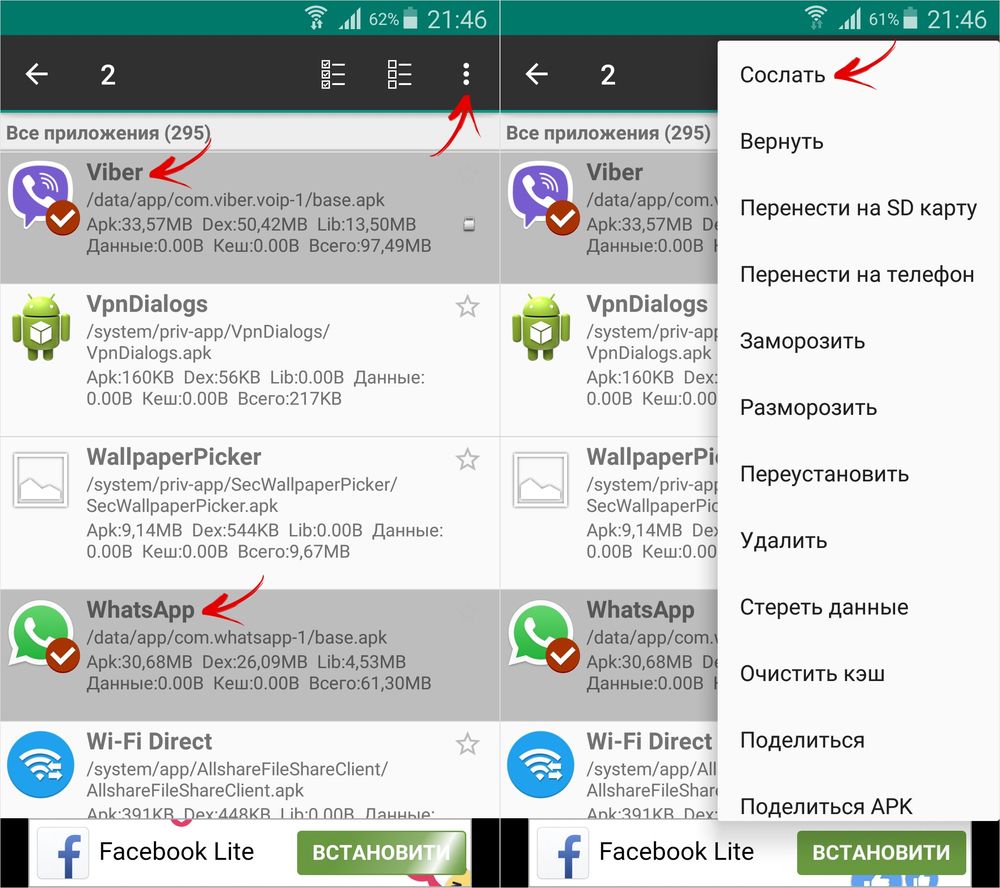

Există, de asemenea, o funcție „Mutare pe cardul SD” care mută aplicațiile cu un standard Metoda Android, utilizatori inaccesibili fără Link2SD.

Dacă trebuie să mutați un singur joc sau program, găsiți-l în listă, faceți clic pe el și selectați Trimitere sau Mutare pe cardul SD.